Nvgpucomp64.dll로 인해 게임이 자주 충돌하는 경우 여기에 제공된 해결 방법이 도움이 될 수 있습니다. 이 문제는 일반적으로 오래되거나 손상된 그래픽 카드 드라이버, 손상된 게임 파일 등으로 인해 발생합니다. 이러한 문제를 해결하면 게임 충돌을 처리하는 데 도움이 될 수 있습니다.
Nvgpucomp64.dll 파일은 NVIDIA 그래픽 카드와 연결되어 있습니다. 이 파일이 충돌하면 게임도 충돌합니다. 이는 일반적으로 Lords of the Fallen, Lies of P, Rocket League 및 Apex Legends와 같은 게임에서 발생합니다.

Nvgpucomp64.dll 파일로 인해 게임이 계속 충돌하는 경우 다음 수정 사항을 사용하여 문제를 해결하세요.
시작해 보세요.
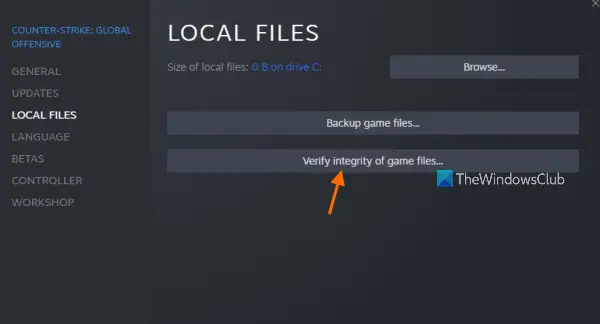
게임 파일이 손상되면 게임이 중단될 수 있습니다. 이 상황을 해결하려면 게임 파일의 무결성을 확인하면 됩니다. 이 단계는 게임 파일이 손상되지 않았는지 확인하는 데 도움이 됩니다. 확인 과정에서 손상된 게임 파일이 발견되면 시스템이 자동으로 해당 파일을 복구합니다. 따라서 게임 충돌 문제가 발생하면 가장 먼저 고려해야 할 사항은 게임 파일의 무결성을 확인하여 게임이 제대로 작동하는지 확인하는 것입니다.
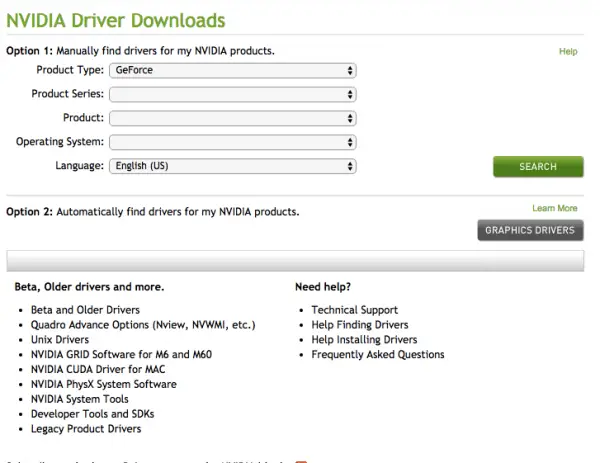
이전 버전의 NVIDIA 그래픽 카드 드라이버는 시스템 충돌을 일으킬 수 있습니다. 최신 NVIDIA 그래픽 카드 드라이버를 다운로드하려면 제조업체의 공식 웹사이트로 이동하는 것이 좋습니다. 다운로드가 완료되면 DDU를 사용하여 기존 그래픽 카드 드라이버를 완전히 제거하세요. 그런 다음 새 드라이버 설치 프로그램을 실행하여 설치를 완료합니다. 그런 다음 게임을 시작하여 문제가 해결되었는지 확인하세요.
Windows 컴퓨터에서는 가능한 경우 이전 버전의 장치 드라이버를 설치할 수 있습니다. 장치 드라이버와 관련된 문제는 이전 버전으로 롤백하여 해결할 수 있습니다. 이렇게 하려면 다음 단계를 따르세요.
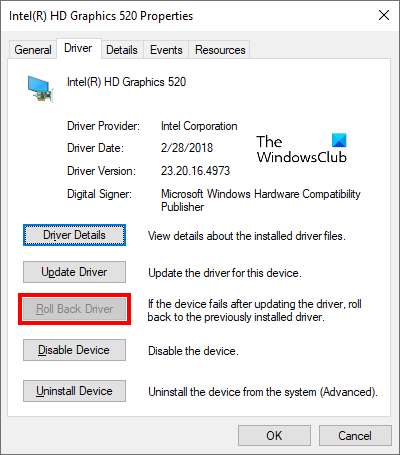
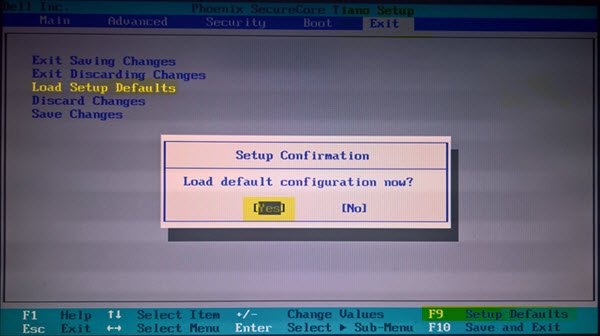
BIOS를 기본 설정으로 재설정합니다. 충돌 문제가 잘못 구성된 BIOS 설정으로 인해 발생한 경우 BIOS를 기본값으로 재설정하면 문제가 해결됩니다. 이것이 도움이 되는지 확인해 보세요!
5]BIOS 업데이트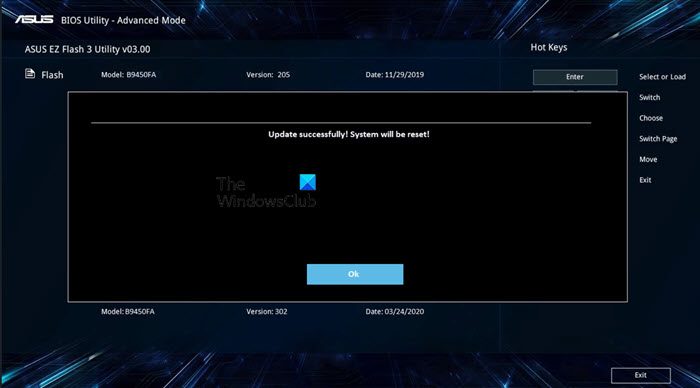
6]SFC/DISM 스캔 명령 실행
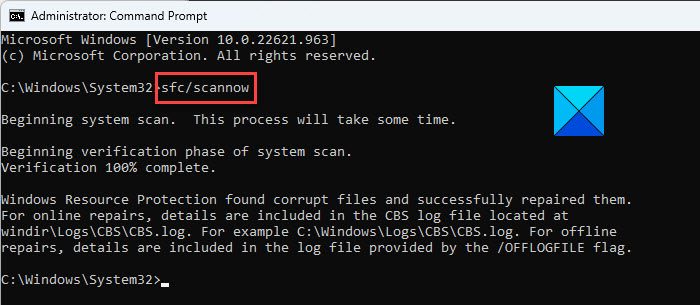
으아악
이 방법이 작동하지 않으면 명령 프롬프트(관리자)에서 DISM 검사를 실행하여 도움이 되는지 확인하겠습니다.게임 런처 다시 설치
먼저 Game Launcher를 완전히 제거하세요. Revo Uninstaller와 같은 타사 도구를 사용하여 시스템에서 게임 런처를 완전히 제거할 수 있습니다. 게임 런처를 완전히 제거한 후 시스템을 다시 시작하세요. 이제 공식 홈페이지에서 최신 버전을 다운로드하고 설치 파일을 실행하여 게임 런처를 다시 설치하세요.
한 가지 일도 할 수 있습니다. "Nvgpucomp64.dll" 파일을 교체하십시오. 손상된 DLL 파일을 복구하는 방법 중 하나는 다른 건강한 컴퓨터에서 DLL 파일을 복사하여 손상된 DLL 파일을 건강한 DLL 파일로 바꾸는 것입니다.
시스템의 다음 위치에서 모든 DLL 파일을 찾을 수 있습니다.
C:WindowsSystem32
DLL 파일을 교체한 후에는 반드시 다시 등록하세요.
이러한 방법 중 어느 것도 효과가 없으면 영향을 받는 게임을 제거하고 다시 설치하세요. 제어판에서 게임을 제거할 수 있습니다. 제거한 후 컴퓨터를 다시 시작하고 게임을 다시 설치하세요.
이 정보가 도움이 되기를 바랍니다.
아니요, DLL 파일을 삭제하는 것은 안전하지 않습니다. DLL은 동적 링크 라이브러리를 나타냅니다. 여기에는 여러 프로그램이나 게임에서 사용되는 데이터가 포함되어 있습니다. DLL 파일은 다른 프로그램이나 게임에서 사용될 수 있습니다. 따라서 하나의 DLL 파일을 삭제하면 해당 DLL 파일을 사용하는 여러 프로그램이나 게임에 문제가 발생할 수 있습니다.
예, 시스템 파일 검사기 도구를 실행하면 DLL 파일 손상 또는 누락과 같은 DLL 파일 문제를 해결할 수 있습니다. 그래도 도움이 되지 않으면 영향을 받는 프로그램을 다시 설치하거나 일반 컴퓨터에서 누락된 DLL 파일을 복사할 수 있습니다.
다음 읽기: DLL이 실행되도록 설계되지 않았거나 오류가 포함되어 있습니다.
위 내용은 Nvgpucomp64.dll로 인해 Windows PC 게임이 중단됩니다.의 상세 내용입니다. 자세한 내용은 PHP 중국어 웹사이트의 기타 관련 기사를 참조하세요!